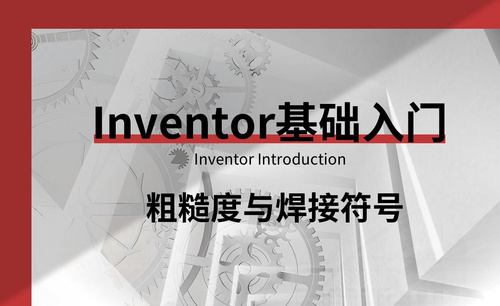cad粗糙度符号怎么标注
发布时间:2020年12月31日 13:57
各位小伙伴操作步骤啦,希望它能帮到你!按照这个步骤操作完之后,有时间要多多练习哟,要不然不过多长时间还是会把步骤忘掉的,一定要勤加练习哟!
1:首先,我们一起来看下粗糙度的符号,如图所示(用红色线条框出来的):

2:可以选择在空白处标出粗糙度符号,夹角为【60°】。
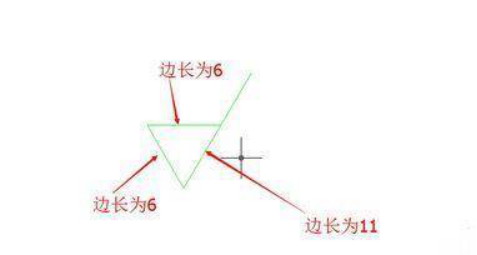
3:画出后,点击【绘图→块→定义属性】,弹出【属性定义对话框】。
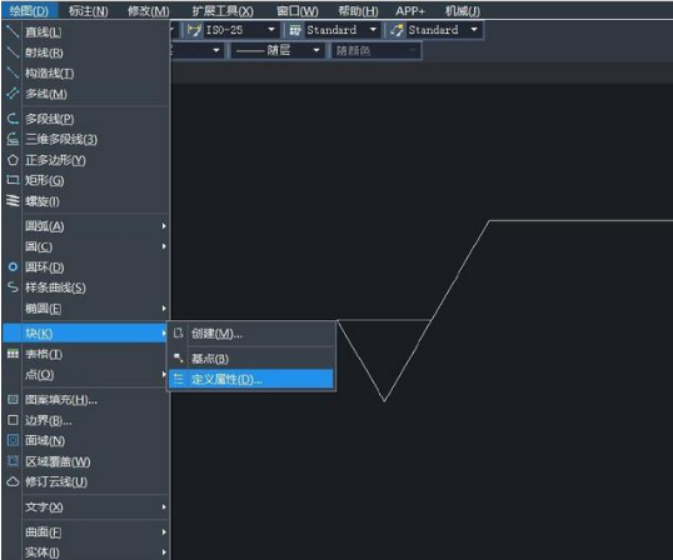
选择如下参数:对正:中心-上,文字样式:Standard,文字高度:2.5。(特别提醒一下小伙伴,这步骤是非常重要的,一定不要操作错误哟!)
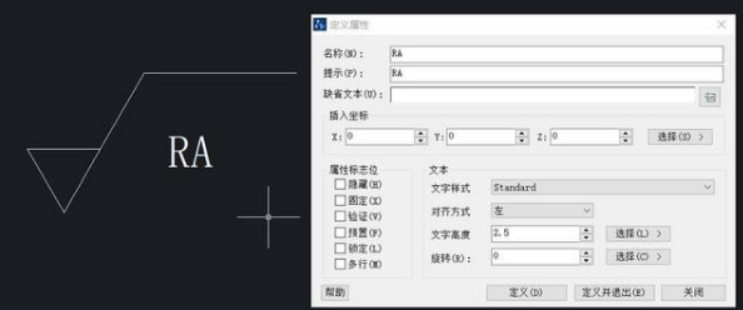
4:接着,在上边插入数字(如图所示)。
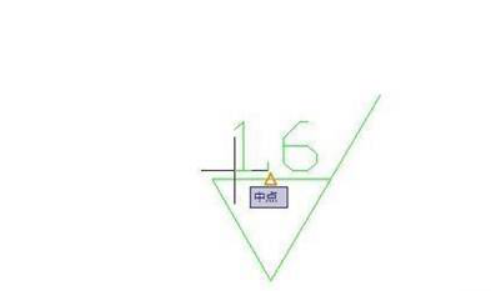
5:接下来创建块。【绘图→块→创建】,弹出块定义对话框。名称:【粗糙度】,【拾取插入点】;【选择对象为整个图形。】
6:创建成功后进行插入:【点击插入】——【选择粗糙度】——选【择放置的位置】——【输入数值】。
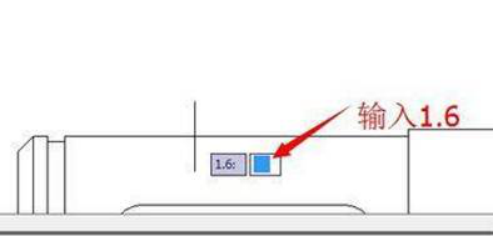
7:成功插入粗糙度,结果(如图所示),就代表成功了。
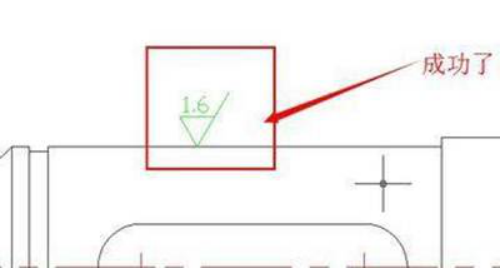
以上就是CAD粗糙度符号的标注教程,大家可以没事多多练习,这样就能记住这些步骤啦!
本篇文章使用以下硬件型号:联想小新Air15;系统版本:win10;软件版本:autocad2018。